《开端》爆火频上热搜:比剧情更加细思极恐的,是这个……

关注我☝发送「进群」立即加入秋叶 PPT 读者群!


作者:三石
编辑:嘉言
哈喽小叶子们,大家早上好鸭,我是你们的老朋友三石~

离过年就剩一周,我摸鱼的手又开始蠢蠢欲动,上班时间不用来看剧,那不是浪费光阴吗?
可是,看啥呢?
我打开微博,打开知乎,打开豆瓣,满屏幕都写着这两个字——开端。
好的,我懂了,2022 年第一部神剧,就是霸占热搜的它了👇

不仅如此,《开端》在豆瓣上更是获得了 8.2 分的高分,在水剧烂剧遍地开花的今天,豆瓣评分能够破 8 的国产剧,那绝对是相当优秀了。

果不其然,这部时间循环主题的悬疑剧真的太太太太太带感了!
在等待剧集更新的日子里,我决定找点事情做。
按照惯例,优秀的电视剧一般海报设计都不会太差,所以我又去翻看了《开端》的海报,看完真的直呼「太强了」!




是不是每一张都很不错,好的三石又双叒被影视海报惊艳到了!
于是……敬业的三石连夜分析了《开端》的海报设计,为大家总结出了 3 个常用的设计小技巧,以及它们在 PPT 中的应用!
话不多说,今日的海报偷师小课堂马上开始!
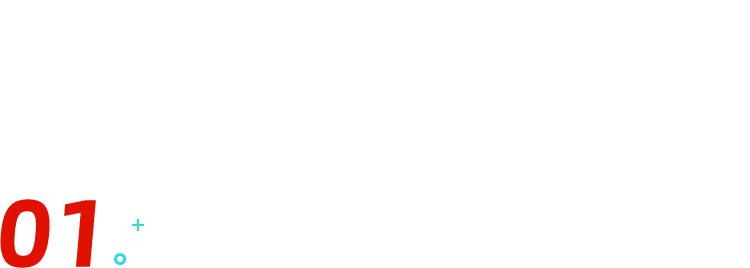 质感文字,让主题更明确
质感文字,让主题更明确
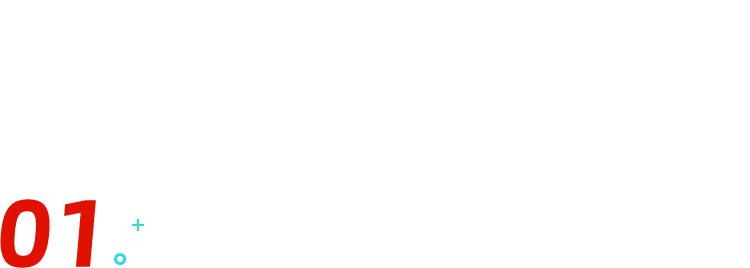
今天要学习的第一个小技巧就是质感文字的使用。
这个技巧几乎在每一张海报里面都有运用,比如下面这张,「开端」两个字就有一种金属质感👇

所以下面就让我将从以下几个方面来介绍一下质感文字的几个应用场景~
⭐ 标题文字
比如这张 PPT 就给标题的文字添加了金箔的质感,使标题更加的突出:

▲ 秋叶 21 天生存战@灰度 作品
同理也有这种金属质感的文字,让画面更具有科技感。

▲ 秋叶 21 天生存战@天奇 作品
除了上面那两种常用的质感,还有下面这种特殊的质感,不过这就需要结合具体场景来使用了,以达到更好地融入页面的效果。
(其实在这里也添加了一点点厚度和透视,增强了质感的表现。)

▲ 秋叶王牌 P 计划@澄音 作品
⭐ 突出重点数字
如果我们要突出重点的文本内容,比如数字,你会怎么做呢?
很多人的想法是:放大数字,以及与其他内容进行对比。


▲ 秋叶 21 天生存战@黑卡 作品
当然也可以给整个数字都添加金箔的质感👇

▲ 秋叶 21 天生存战@卢仔 作品
或者是复古做旧的质感👇

▲ 秋叶 21 天生存战@卢仔 作品
既然知道应用场景了,那这种技巧该如何复刻呢?
不用 PS,我们用 PPT 就能做!
⭐ 文字纹理质感
❶ 在 PPT 里面输入文字:

❷ 插入一张质感素材,并将这张图片进行复制。

这里注意,素材一定要比文字的面积大
❸ 选中文字, 点击设置【形状格式】—【文本选项】—【文本填充与轮廓】—【图片或纹理填充】—【剪贴板】:

通过这种方式,我们的文字就有了金箔的质感,作为年会的的封面是不是超级 nice!

⭐ 文字渐变质感
除了填充纹理来增强文字的质感,我们也可以通过为文字设置渐变色的方式来增强质感:
❶ 老规矩先输入想要的文字:

❷ 选中文字,依次点击【设置形状格式】—【文本选项】—【文本填充与轮廓】—【渐变填充】

❸ 调整渐变光圈里的游标,达到我们想要的效果。
tips:关于渐变光圈的调整,如果要制作金属质感的效果,那么我们可以将游标按照【 白-灰-白-灰】的顺序设置,或者也可以按照【灰-白-灰-白】的顺序来做。

如果想让字看起来有点厚度可以再在文字后面加一层黑色的阴影~
锵锵,一张带有金属质感文字的 PPT 就做好啦👇

学会上面这两种提升文字质感的方式,以后制作 PPT 就再也不用担心文字看起来太单调啦。
以我的经验来看,很多老板就好这一口,升职加薪这不是分分钟的事?
一定要记得自己多练习多实操噢,接下来我们来看第二个小技巧。

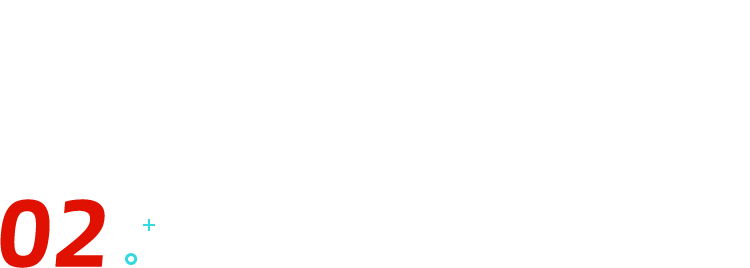
三维格式,让页面不再呆板
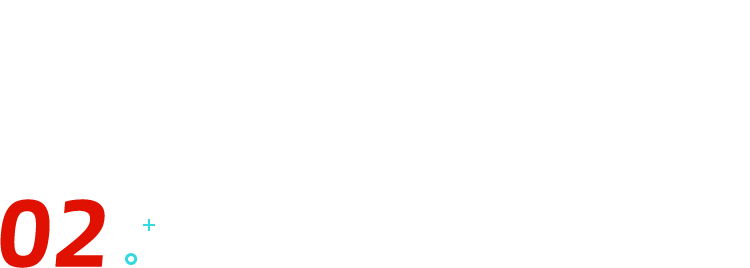
在刚才的技巧中提到了一个透视的概念,那么什么是透视呢?
透视 : 在平面或曲面上描绘物体的空间关系的方法或技术。
通俗来说添加了透视页面就不单单是一个平面,而是一个空间,在海报中也有这样的手法:

可以看到《开端》的海报里的「开端」这两个字就采用了三维的设计手法,让画面十分具有空间感!
那么具体在 PPT 里面可以怎么实现呢?一起来看看吧~

⭐ 棱台
可以看到,《开端》的海报里使用了两个不同的大色块表示交错的时空,非常契合这部剧的主题。
其实,在 PPT 中也可以实现类似的效果,只需要使用一个功能——棱台。
棱台在 PPT 中的应用其实很广泛,比如最常见的就是利用它制作「承接物」。
在需要承接,展示的物体下面添加一个棱台,就可以让其「放在」具体的平台上,更具真实感。
同时也可以让页面不再那么单调。

▲ 秋叶王牌 P 计划@方甫攀 作品

▲ 秋叶 21 天生存战@画生 作品

▲ 秋叶王牌 P 计划@小尚 作品
那具体怎么操作呢?接着往下看~
❶ 在 PPT 中插入三个或六个矩形(为了区分,这里使用了不同的颜色):

❷ 选中六个矩形,依次点击【ok10 插件】-【三维工具】-【沙漪立方拼】。


❸ 调整好角度,修改颜色,选择拼好的立方体再选择【形状选项】—【三维旋转】—右边调整角度的按钮(不然的话立方体会乱)。

然后再加亿点点细节,一张简单的 PPT 就完成啦~

tips:最好在做之前先想好棱台大概要多大,因为拼起来之后再改大小会很麻烦
⭐ 三维数据展示
三维旋转除了可以用来制作棱台,还可以用来制作三维数据图。
比起二维的数据图,能够更加形象地展示数据,也可以使页面更加丰富。

▲ 秋叶 21 天生存战@卓敏 作品

▲ 秋叶 21 天生存战@阿宅 作品

▲ 秋叶 21 天生存战@孙洋 作品
⭐ 文字旋转
《开端》的海报里还有一个明显的文字三维旋转,这个在 PPT 中也是可以得到运用的。
可以作为页面的主视觉,承担画面中的视觉焦点和主要信息,给平淡的页面增加色彩,更加更多的变化,强化空间感。
下面来一起学习下如何制作吧~

❶ 还是先插入想要的文字:

❷ 选中文字再选择 【设置形状格式】—【文本选项】—【文字效果】—【三维格式】—【深度】。
如果这个时候看不清楚字了,继续调整下面的材料,光源,至于具体选哪个视具体情况而定。

❸ 调整旋转角度选择设【置形状格式】—【文本选项】—【三维旋转】,然后调整 XYZ 的旋转参数。

一张简单的文字旋转的 PPT 就做好啦~

学会了这种将文字三维的设计,下面这些作品你也能轻松做出来哦~

▲ 秋叶 21 天生存战@澄音 作品

▲ 秋叶 21 天生存战@蛋蛋 作品

▲ 秋叶 21 天生存战@磨磨空 作品
看了上面的讲解,是不是觉得自己做出上面这些效果也不是什么难事啦,一定要自己动动小手去尝试嗷~
接下来我们来讲解今天的最后一个小技巧。

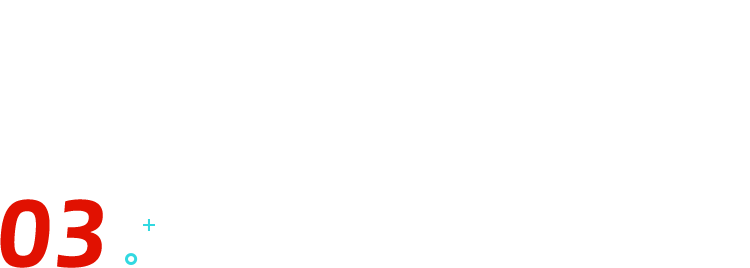
动漫风格,让 PPT 别具一格
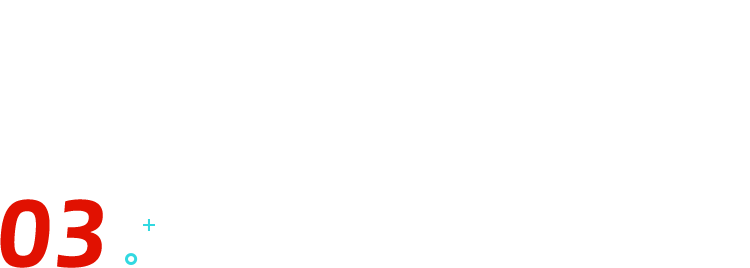
不得不说,《开端》的海报还真不少,比如下面这个让我眼前一亮的漫画风海报👇

除此之外,我们日常在很多的 PPT 设计作品里也能经常看到漫画风的风格:

▲ 秋叶王牌 P 计划@小鱼鱼 作品

▲ 秋叶王牌 P 计划@小余 作品

▲ 秋叶王牌 P 计划@小妮 作品
那么聪明的你观察完上面这些作品,有总结出来漫画风的共性特点吗?

根据观察不难发现漫画风格的页面有以下几个特点:
❶ 速度线
❷ 分块填充画面内容
❸ 人物描边
知道有什么特点接下来就该知道怎么做了,别急,马上奉上制作方法~
⭐ 速度线
islide 插件制作
一看到海报中那种速度线是不是就头皮发麻,这种速度线不会真有人一根一根画吧,不会吧,不会吧~
用我们神奇的 PPT 结合我们的老朋友 islide 就可以也可以快速实现哦~
❶ 首先,在 PPT 里面插入一个倒三角形:

❷ 选中三角形再选择 islide 中的【设计排版】—【环形布局】。

❸ 再调整环形布局中的【数量】、【 半径单位】、【 布局半径】以及【 旋转方式】。

tips:一定要调整的参数 半径单位为幻灯片百分比 旋转方式为自动旋转 不要勾选自动大小。
设置好上面这些参数,就可以轻松得到速度线啦👇

当然上面这种通过插件来绘制速度线还是需要自己调整,还是速度有点慢。
那么下面再给大家介绍一个更为快速获取速度线的方法,点击一下就能快速生成,超级神奇!

网站 Speed Line (wangyasai.github.io)
❶ 打开网站:

❷ 调整右上角几个参数:

❸ 调整好以后点击 save 保存就可以下载保存速度线。

下载的速度线是透明的,可以直接应用到我们的 PPT 里哦,是不是超级方便!

⭐ 人物描边
❶ 随意插入一个人物图像:

❷ 复制一张此图片,在设置图片格式中亮度调到 100%,使其变成白色。

❸ 把白色的图层一层略微放大放在人物后面:

最后,我们把所有素材拼合到一起,一张超 nice 的漫画风 PPT 就诞生啦~

漫画风是最近十分流行的风格,在自己的设计中加入漫画风的风格,那逼格不是蹭蹭就上去了!

今天的《开端》海报设计偷师小课堂就到这里啦~
下面就来复习一下今天学的内容吧~
❶ 质感文字,让主题更明确
❷ 三维旋转,让页面不再呆板
❸ 动漫风格,让 PPT 别具一格





🎁
为感谢一直以来各位小伙伴的支持,秋叶 PPT 开设读者群啦!欢迎大家扫描下方二维码加入哦!
群内不仅有海量 Office 资料包,还有各种职场干货分享、红包掉落等福利~
赶紧扫码入群,解锁更多惊喜
↓↓↓


关键词
文字
棱台
秋叶王牌P计划
海报
三维旋转
最新评论
推荐文章
作者最新文章
你可能感兴趣的文章
Copyright Disclaimer: The copyright of contents (including texts, images, videos and audios) posted above belong to the User who shared or the third-party website which the User shared from. If you found your copyright have been infringed, please send a DMCA takedown notice to [email protected]. For more detail of the source, please click on the button "Read Original Post" below. For other communications, please send to [email protected].
版权声明:以上内容为用户推荐收藏至CareerEngine平台,其内容(含文字、图片、视频、音频等)及知识版权均属用户或用户转发自的第三方网站,如涉嫌侵权,请通知[email protected]进行信息删除。如需查看信息来源,请点击“查看原文”。如需洽谈其它事宜,请联系[email protected]。
版权声明:以上内容为用户推荐收藏至CareerEngine平台,其内容(含文字、图片、视频、音频等)及知识版权均属用户或用户转发自的第三方网站,如涉嫌侵权,请通知[email protected]进行信息删除。如需查看信息来源,请点击“查看原文”。如需洽谈其它事宜,请联系[email protected]。


